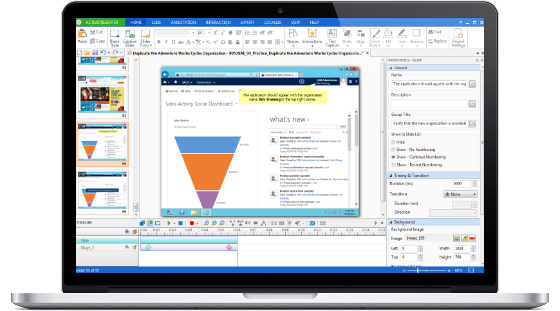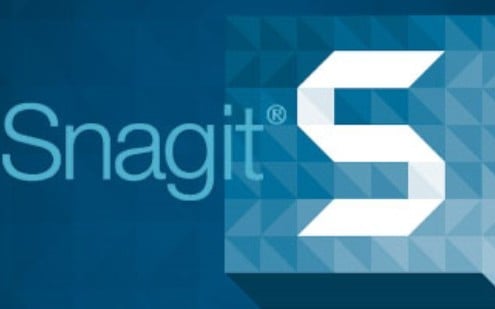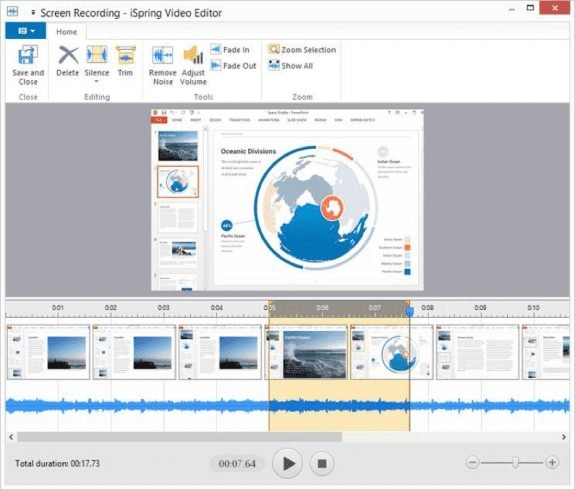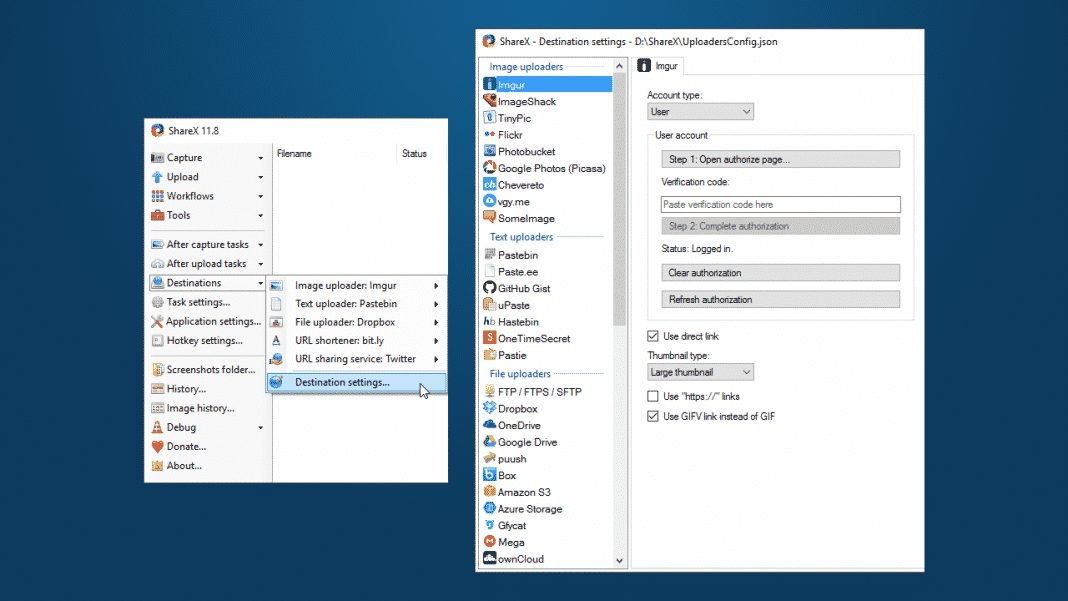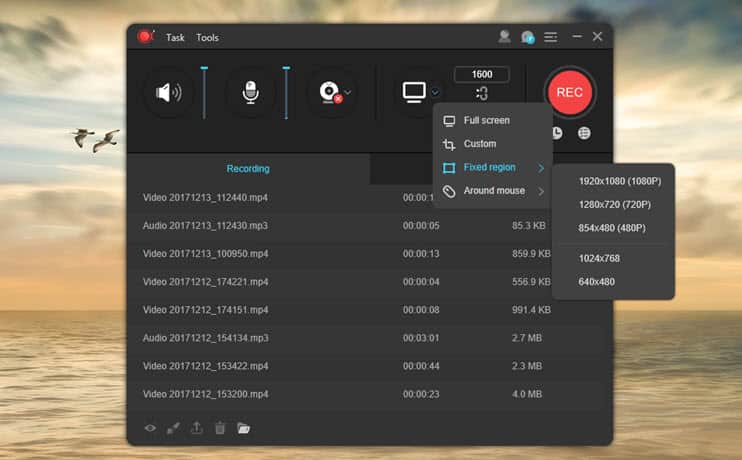Geriausios ekrano įrašymo programos, skirtos „Windows 10“ ir „Windows 11“:
Tai reiškia, kad jūs ieškote geriausios ekrano įrašymo programinės įrangos savo operacinei sistemai Windows. Tiesa, yra daug galimybių, tačiau ne visos jų funkcijos yra geriausios. Ekrano įrašymo programinė įranga gali būti tikrai naudinga žaidėjams ir tinklaraštininkams, kurie nori užfiksuoti viską, kas vyksta jų kompiuterio ekrane. Esu čia, kad padėčiau jums rasti tai, kas geriausiai atitinka jūsų poreikius. Pradėkime!
Taip pat skaitykite: 10 geriausių apsaugos nuo išpirkos programų įrankių, skirtų apsaugoti jūsų kompiuterį
15 geriausių ekrano įrašymo programinės įrangos, skirtos „Windows 10“ ir „Windows 11“, sąrašas
Žemiau pateikiame keletą geriausių ekrano įrašymo programinės įrangos, skirtos „Windows 10/11“, šie įrankiai apima nemokamus planus, o kai kurie turi papildomų funkcijų. Taigi, pažvelkime į tai.
1. OBS studija
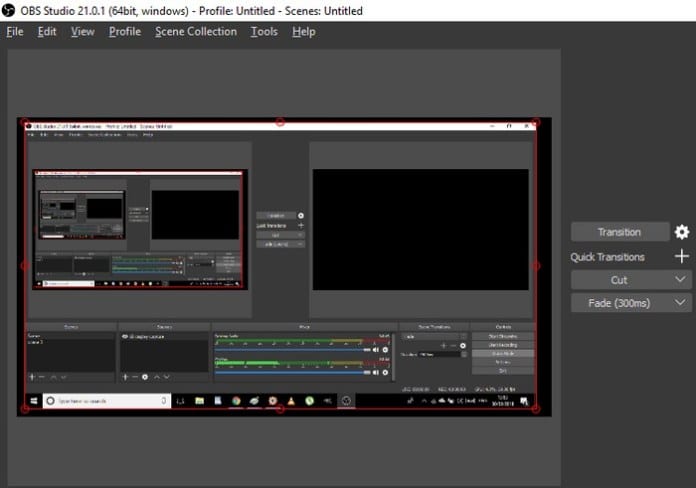
Tai vienas geriausių jūsų kompiuteryje prieinamų ekrano įrašymo įrankių, o be galimybės įrašyti kompiuterio ekraną, OBS Studio taip pat siūlo keletą vaizdo redagavimo įrankių.
„OBS Studio“ leidžia įrašyti bet kokio ilgio vaizdo įrašus, taip pat galite įrašyti kompiuterio ekraną įvairia raiška ir vaizdo formatais.
OBS Studio yra atvirojo kodo tiesioginio įrašymo ir transliavimo įrankis.
Jame yra daug puikių funkcijų, įskaitant:
- Įrašykite savo kompiuterio ekraną įvairia raiška ir formatu, įskaitant 4K.
- Galite įrašyti bet kokio ilgio vaizdo įrašus be jokių apribojimų.
- Galimybė įrašyti garsą iš įvairių šaltinių, pvz., kompiuterio ar mikrofono.
- Pateikite vaizdo įrašų redagavimo įrankius, kurie leidžia lengvai apkarpyti, sujungti ir redaguoti vaizdo įrašą.
- Kelių kamerų palaikymas, leidžiantis vienu metu įrašyti vaizdo įrašus iš kelių šaltinių.
- Galimybė transliuoti turinį įvairiose platformose, tokiose kaip YouTube, Twitch, Facebook ir kt.
- Patogi vartotojo sąsaja, 100% nemokama ir reguliariai atnaujinama.
- Papildomi įskiepiai ir priedai, kurie gali išplėsti programos galimybes ir suteikti papildomų funkcijų.
- Jis suderinamas su „Windows“ operacine sistema, todėl galite lengvai ją įdiegti ir naudoti bet kuriame kompiuteryje, kuriame veikia ši sistema.
„OBS Studio“ yra puiki nemokama kompiuterio ekrano įrašymo ir tiesioginio vaizdo transliavimo programinė įranga, kuri siūlo puikias funkcijas ir nuostabų naudojimo paprastumą.
2. Icecream programinė įranga
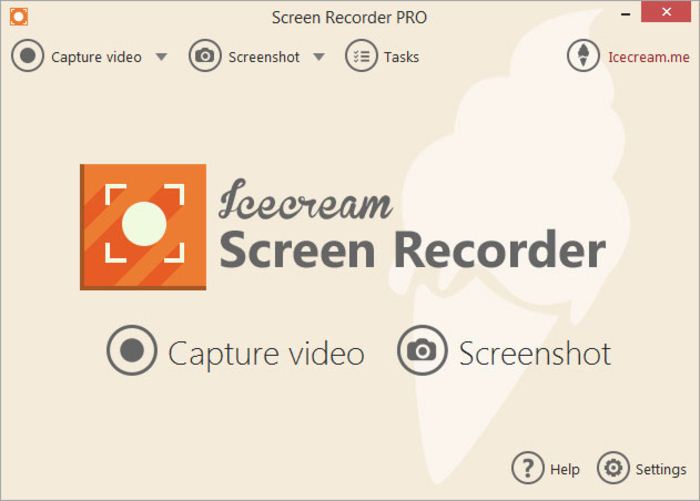
Icecream Screen Recorder yra unikalus įrankis, leidžiantis užfiksuoti bet kurią ekrano sritį, nesvarbu, ar tai ekrano kopija, ar vaizdo failas. Programinė įranga siūlo visą įrankių rinkinį ir profesionalias ekrano fiksavimo parinktis, kurios yra intuityvios ir lengvai naudojamos.
Galite naudoti jų ekrano įrašymo programinę įrangą, norėdami greitai ir be vargo įrašyti internetinius seminarus, žaidimus, „Skype“ vaizdo įrašus ir kt.
Icecream Screen Recorder siūlo daug naudingų funkcijų.
Tarp svarbiausių jo savybių:
- Galimybė įrašyti vaizdo įrašą iki 4K raiškos.
- Galimybė įrašyti garsą iš kompiuterio ar mikrofono.
- Pateikiamos kelios ekrano fiksavimo srities pasirinkimo parinktys, įskaitant kryžminį ekraną, langą ir visą ekraną.
- Galimybė prie vaizdo įrašo pridėti teksto, grafikos, etikečių, logotipų ir kt.
- Pateikite parinkčių pridėti efektus, pvz., garso ir vaizdo efektus.
- Galimybė konvertuoti video failus į skirtingus formatus.
- Patogi ir intuityvi sąsaja.
- Kelių kalbų palaikymas.
- Vaizdo įrašymas yra nemokamas, tačiau yra ir mokama versija, kuri suteikia papildomų privalumų.
Be to, Icecream Screen Recorder teikia puikų techninį palaikymą vartotojams ir reguliariai gauna atnaujinimus, kad pagerintų jo veikimą ir funkcionalumą.
3. „CamStudio“.
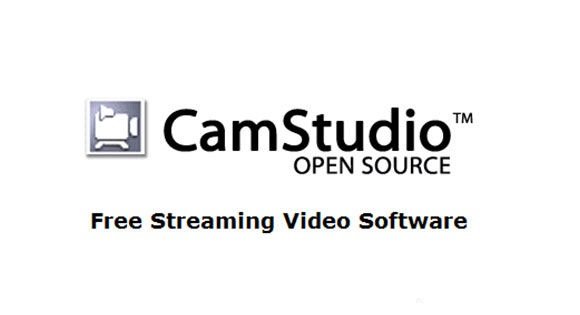
„CamStudio“ yra nemokama atvirojo kodo ekrano įrašymo įrankis, veikiantis kompiuteriuose langai 10. „CamStudio“ leidžia įrašyti ekrano ir garso veiklą kompiuteryje.
„CamStudio“ yra labai paprasta naudoti, palyginti su kita ekrano įrašymo programine įranga, todėl ji idealiai tinka pradedantiesiems, kurie bando įrašyti savo kompiuterio ekraną.
„CamStudio“ siūlo daug naudingų funkcijų,
ir svarbiausia:
- Ekrano įrašymas Kompiuteris yra aukštos kokybės, ir galimybė nurodyti ekrano fiksavimo sritį.
- Galimybė įrašyti garsą iš įvairių šaltinių, tokių kaip mikrofonas ar kompiuteris.
- Pateikite parinkčių, kaip pasirinkti kadrų dažnį ir bitų spartą.
- Galimybė pridėti vandens ženklų, tekstų, grafikos ir komentarų prie įrašyto vaizdo įrašo.
- Pateikite parinkčių konvertuoti vaizdo failus į skirtingus formatus.
- Patogi ir intuityvi sąsaja.
- Tai nemokama ir atviro kodo bei palaiko daugybę kalbų.
- Jis reguliariai gauna atnaujinimus, kad pagerintų našumą ir funkcionalumą.
Žinant, kad naudojant „CamStudio“ yra tam tikrų apribojimų, pavyzdžiui, jos nesuderinamumas su šiuolaikinėmis operacinėmis sistemomis ir oficialios techninės pagalbos trūkumas. Tačiau CamStudio yra naudinga ir nemokama ekrano įrašymo priemonė tiems, kuriems reikia lengvai ir greitai įrašyti kompiuterio ekraną.
4. Ezvidas
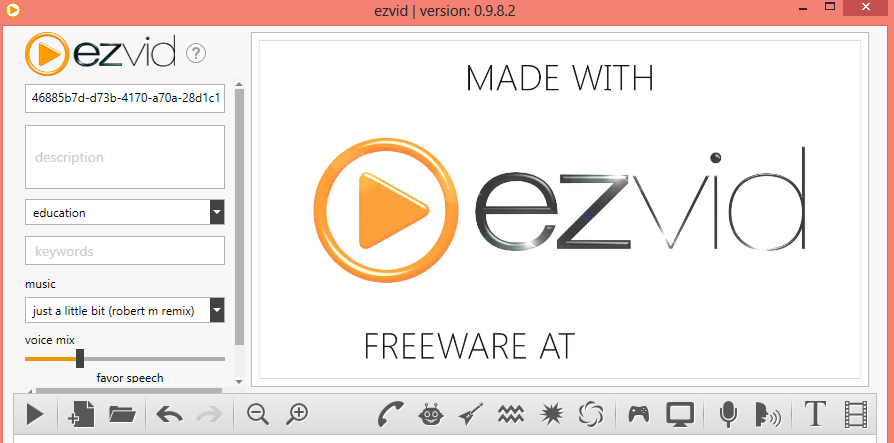
„Ezvid“ yra nemokamas įrankis, padedantis lengvai įrašyti geriausios kokybės kompiuterio ekraną, turintis pažangių funkcijų ir galingų efektų, todėl jis yra išskirtinis.
„Ezvid“ galite įrašyti ekraną su garsu, veido kamera, balso sinteze, ekrano piešimu ir greičio valdymu, todėl tai yra geriausias pasaulyje sprendimas kuriant linksmus, mokomuosius ir akinančius vaizdo įrašus savo žiūrovams.
Ezvid siūlo daug naudingų funkcijų,
ir svarbiausia:
- Įrašykite kompiuterio ekraną lengvai ir kokybiškai.
- Galimybė Garso įrašymas Iš įvairių šaltinių, pvz., mikrofono ar kompiuterio.
- Pateikite parinkčių, kaip pasirinkti kadrų dažnį ir bitų spartą.
- Galimybė pridėti vandens ženklų, tekstų, grafikos ir komentarų prie įrašyto vaizdo įrašo.
- Pateikite parinkčių konvertuoti vaizdo failus į skirtingus formatus.
- Suteikia integruotą vaizdo įrašų rengyklę, leidžiančią lengvai redaguoti ir redaguoti vaizdo įrašus.
- Pateikite muzikos ir garso efektų rinkinį, kurį norite pridėti prie vaizdo įrašo.
- Ekrano įrašymo ir redagavimo keliomis kalbomis palaikymas.
- Patogi ir patraukli sąsaja.
- Tai visiškai nemokama ir jame nėra erzinančių skelbimų.
Ezvid turi unikalią funkciją, vadinamą „Ezvid Wiki“, kuri yra internetinė straipsnių, vaizdų, garso ir vaizdo įrašų duomenų bazė, skirta nemokamai dalytis ir naudoti. Be to, „Ezvid“ reguliariai gauna atnaujinimus, kad pagerintų jo veikimą ir funkcionalumą.
5. TinyTake programinė įranga
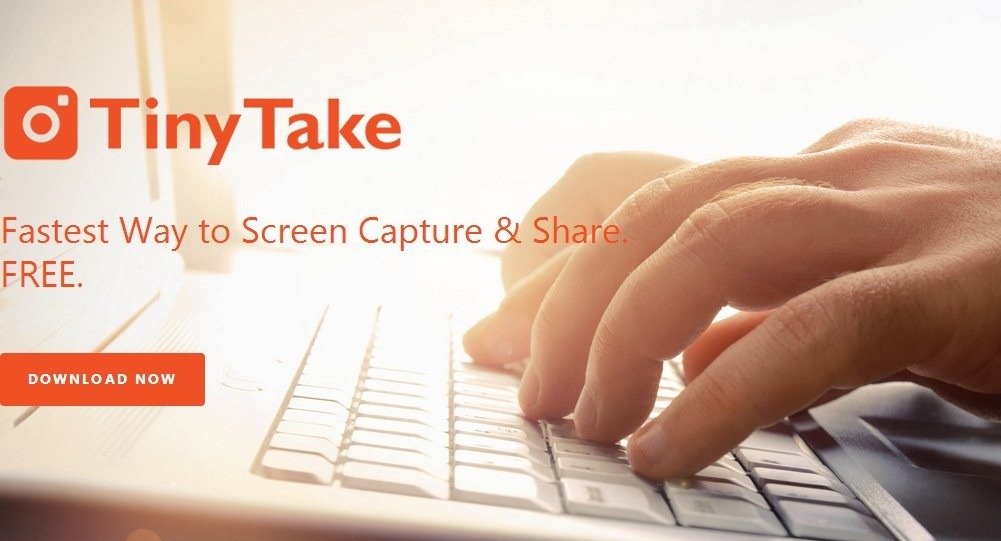
TinyTake yra nemokama programa, kuri veikia abiejose operacinėse sistemose "Microsoft" Langai ir MacTai leidžia lengvai užfiksuoti ekraną ir įrašyti vaizdo įrašą. Naudodami „TinyTake“ per kelias minutes galite fotografuoti kompiuterio ekraną, įrašyti vaizdo įrašus, pridėti komentarų ir dalytis jais su kitais.
„TinyTake“ siūlo daug naudingų funkcijų.
ir svarbiausia:
- Aukštos kokybės ekrano ir garso įrašymas bei galimybė pasirinkti ekrano fiksavimo sritį.
- Galimybė greitai ir lengvai fotografuoti ir įrašyti vaizdo įrašus.
- Į įrašytus vaizdo įrašus pridėkite komentarų, grafikos ir vandens ženklų.
- Lengvai bendrinkite vaizdo įrašus ir vaizdus internete ir socialinės žiniasklaidos platformose.
- Suteikia integruotą vaizdo įrašų rengyklę, leidžiančią lengvai redaguoti ir redaguoti vaizdo įrašus.
- Ekrano įrašymo ir redagavimo keliomis kalbomis palaikymas.
- Patogi ir patraukli sąsaja.
- Visiškai nemokama asmeniniam ir komerciniam naudojimui.
„TinyTake“ suteikia lengvą ir sklandžią vartotojo patirtį ir yra geras pasirinkimas greitam ir paprastam ekrano įrašymui, nuotraukų fiksavimui ir vaizdo įrašymui. „TinyTake“ taip pat reguliariai atnaujina, kad pagerintų jo veikimą ir funkcionalumą.
6. ActivePresenter
ActivePresenter yra galingas įrankis, naudojamas įrašyti kompiuterių ekranus ir kurti... Vaizdo klipai ekrano transliacija, mokomieji vaizdo įrašai ir interaktyvūs HTML5 mokymo konteineriai.
„ActivePresenter“ leidžia įrašyti kompiuterio ekraną aukštos kokybės, redaguoti garsą ir vaizdo įrašus, keisti turinio išvaizdą ir pojūtį bei lengvai ir efektyviai apibrėžti išsišakojusius scenarijus naudojant visas galimas redagavimo funkcijas.
ActivePresenter yra ideali priemonė pedagogams ir treneriams, norintiems kurti interaktyvius HTML5 mokymo vaizdo įrašus ir mokymo konteinerius. Tai taip pat leidžia jiems pridėti interaktyvų turinį, pvz., klausimus ir testus, kad pagerintų mokinių sąveiką su mokymo medžiaga.
„ActivePresenter“ turi lengvai naudojamą vartotojo sąsają ir daugybę įrankių bei funkcijų, padedančių kurti aukštos kokybės interaktyvius vaizdo įrašus. „ActivePresenter“ taip pat reguliariai gauna atnaujinimus, kad pagerintų jo veikimą ir funkcionalumą.
„ActivePresenter“ suteikia daug naudingų funkcijų,
ir svarbiausia:
- Įrašykite ekraną aukštos kokybės ir lengvai, įskaitant garso, vaizdo ir fotoaparato įrašymą.
- Kurkite ekrano vaizdo įrašus, mokomuosius vaizdo įrašus ir interaktyvius žiniatinklio konteinerius.
- Vaizdo ir garso redagavimo galimybės, įskaitant apkarpymą, skaidymą, subtitrus, komentarus, grafiką, vandens ženklus ir kt.
- Pridėkite skirtingų efektų ir perėjimų prie savo vaizdo įrašų.
- Galimybė prie vaizdo įrašų pridėti interaktyvaus turinio, pvz., klausimų, viktorinų ir veiklos.
- Daugelio kalbų ir įvairių vaizdo formatų palaikymas.
- Patogi ir patraukli sąsaja.
- Animacijų, grafikų ir diagramų palaikymas, siekiant sukurti dinamišką mokomąjį turinį.
- Galimybė eksportuoti failus įvairiais formatais, tokiais kaip MP4, AVI, MKV, HTML5 ir kt.
Supakuota su pažangiais ir galingais įrankiais ir funkcijomis, „ActivePresenter“ yra idealus pasirinkimas pedagogams, instruktoriams ir vartotojams, norintiems kurti mokomuosius vaizdo įrašus ir interaktyvius žiniatinklio konteinerius. „ActivePresenter“ taip pat reguliariai gauna atnaujinimus, kad pagerintų jo veikimą ir funkcionalumą.
7. Kamtasia
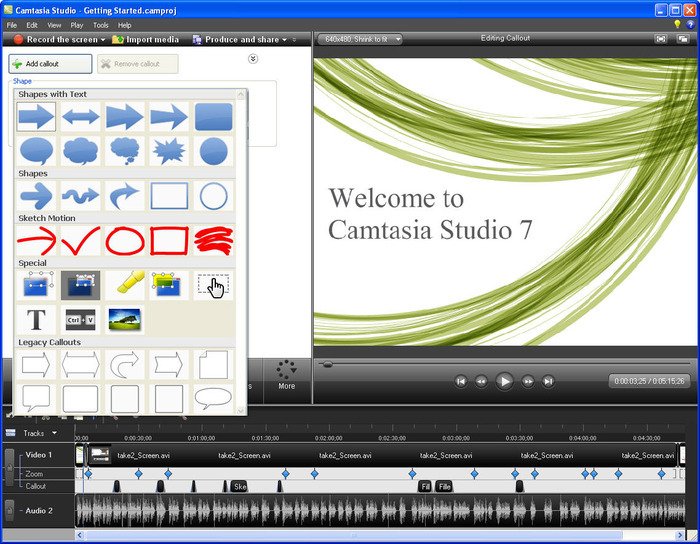
„Camtasia“ yra išsamus vaizdo įrašų redagavimo įrankis, skirtas „Windows“ operacinėms sistemoms, apimantis ekrano įrašymo įrenginį, kurį galima naudoti norint įrašyti viską, ko norite kompiuterio ekrane, nesvarbu, ar tai būtų svetainės, programos, vaizdo skambučiai ar „PowerPoint“ pristatymai. Kai įrašymas bus baigtas, vartotojai gali tiesiogiai redaguoti vaizdo įrašus.
„Camtasia“ siūlo platų įrankių ir funkcijų profesionaliam vaizdo redagavimui, įskaitant apkarpymą, segmentavimą, balso perrašymą, grafiką, vandens ženklus, specialiuosius efektus ir kt. Tai leidžia vartotojams pridėti bet kokių skirtingų efektų ir perėjimų bei tinkinti vaizdo įrašus taip, kaip jie nori.
„Camtasia“ yra naudingas įrankis treneriams, autoriams ir vartotojams, kuriems reikia kurti profesionalius, įtraukiančius vaizdo įrašus, skirtus edukaciniam, rinkodaros ar asmeniniam turiniui. Jis taip pat palaiko daugybę skirtingų vaizdo įrašų formatų ir leidžia vartotojams eksportuoti vaizdo įrašus įvairiais formatais.
„Camtasia“ turi daug naudingų funkcijų ir įrankių profesionaliam vaizdo įrašų redagavimui.
ir svarbiausia:
- Ekrano įrašymo priemonė, kurią galima naudoti norint įrašyti bet ką kompiuterio ekrane, įskaitant svetaines, programas, vaizdo skambučius ir „PowerPoint“ pristatymus.
- Yra daugybė vaizdo įrašų redagavimo įrankių, įskaitant apkarpymą, segmentavimą, balso perrašymą, grafiką, vandens ženklus, specialiuosius efektus ir kt.
- Galimybė pridėti bet kokius skirtingus efektus ir perėjimus prie vaizdo įrašų.
- Galimybė tinkinti vaizdo įrašus taip, kaip nori vartotojas.
- Daugelio skirtingų vaizdo formatų palaikymas ir galimybė eksportuoti vaizdo failus įvairiais formatais.
- Patogi ir patraukli sąsaja.
- Galimybė prie vaizdo įrašų pridėti interaktyvaus turinio, pvz., klausimų, viktorinų ir veiklos.
- Animacijų, grafikų ir diagramų palaikymas, siekiant sukurti dinamišką mokomąjį turinį.
- Galimybė pridėti subtitrus ir mašininį vertimą.
„Camtasia“ yra galingas ir išsamus vaizdo įrašų redagavimo įrankis, leidžiantis vartotojams kurti profesionalius ir patrauklius vaizdo įrašus, skirtus visų tipų edukaciniam, rinkodaros ir asmeniniam turiniui. „Camtasia“ taip pat reguliariai gauna atnaujinimus, kad pagerintų jos veikimą ir funkcionalumą.
8. Bandicam

Bandicam atrodo tikrai naudinga priemonė Windows vartotojams, kuriems reikia užfiksuoti aukštos kokybės vaizdo įrašą iš savo kompiuterio ekrano. Puiku, kad jis gali įrašyti tam tikrą ekrano sritį ar net žaidimus, kuriuose naudojamos pažangios grafikos technologijos, pvz., „DirectX“, „OpenGL“ ir „Vulkan“. Tai, kad jis yra lengvas ir paprastas naudoti, yra didelis pliusas. Man taip pat patinka, kad ji siūlo tokias parinktis kaip vandens ženklų pridėjimas ir kadrų tinkinimas įrašytame vaizdo įraše. Tai gali būti tikrai naudinga žmonėms, kuriems reikia naudoti įrašus švietimo, dokumentacijos ar peržiūros tikslais. Ir galimybė eksportuoti vaizdo failus įvairiais formatais visada yra pliusas.
Bandicam turi daug galingų funkcijų ir naudingų įrankių, leidžiančių kokybiškai ir lengvai naudoti ekraną.
Tarp svarbiausių iš šių funkcijų:
- Gali aukštos kokybės įrašyti bet ką kompiuterio ekrane, įskaitant žaidimus, programas, vaizdo įrašus, pristatymus ir kt.
- Galimybė įrašyti tam tikrą ekrano sritį arba visą ekraną.
- DirectX / OpenGL / Vulkan grafikos technologijų palaikymas.
- Galimybė įrašyti garsą iš įvairių šaltinių, tokių kaip mikrofonas ir garso sistema.
- Įtrauktame vaizdo įraše pridėkite vandens ženklų ir tinkinkite kadrus.
- Greitis ir efektyvumas bei lengvas sistemos svoris.
- Palaikykite įvairius vaizdo formatus, įskaitant AVI, MP4, MPEG ir kt.
- Patogi ir išsami sąsaja.
Bandicam yra idealus įrankis vartotojams, kuriems reikia periodiškai įrašyti ekraną švietimo, dokumentacijos ar peržiūros tikslais. Tai leidžia vartotojams eksportuoti vaizdo failus įvairiais formatais. Programa reguliariai atnaujinama, siekiant pagerinti jos veikimą ir funkcionalumą.
9. Snagit programinė įranga
„Snagit“ iš „TechSmith“ yra galinga ekrano fiksavimo ir įrašymo programinė įranga, skirta „Windows“. „Snagit“ gali būti naudojamas visam darbalaukiui, tam tikram regionui, langui ar net slenkančiam ekranui užfiksuoti.
Be ekrano fiksavimo, „Snagit“ siūlo viso ekrano įrašymo įrenginį, o įrašymo įrenginys gali įterpti garsą į jūsų vaizdo įrašus iš mikrofono.
„Snagit“ turi keletą redagavimo ir komentarų įrankių, skirtų užfiksuotoms nuotraukoms ir vaizdo įrašams redaguoti, o „Snagit“ apima keletą papildomų įrankių, kurie padeda pagerinti nuotraukų ir vaizdo įrašų kokybę.
„Snagit“ yra naudingas įrankis vartotojams, kuriems reikia periodiškai užfiksuoti ir įrašyti ekraną, pvz., dizaineriams, kūrėjams, instruktoriams ir paprastiems vartotojams. Ji leidžia vartotojams eksportuoti vaizdo failus įvairiais formatais, be to, kad palaiko daugybę skirtingų vaizdo ir vaizdo formatų. .
„Snagit“ turi daug galingų funkcijų ir naudingų įrankių, leidžiančių užfiksuoti ir įrašyti ekraną kokybiškai ir paprastai.
Tarp svarbiausių iš šių funkcijų:
- Galimybė užfiksuoti ir įrašyti visą darbalaukį, regioną, slenkantį langą ar ekraną.
- Pilnas ekrano įrašymo įrenginys, kuriame gali būti garsas iš mikrofono.
- Keli redagavimo ir anotacijų įrankiai, skirti redaguoti nuotraukas ir vaizdo įrašus.
- Daugelio papildomų įrankių, padedančių pagerinti nuotraukų ir vaizdo įrašų kokybę, palaikymas.
- Galimybė eksportuoti vaizdo failus įvairiais formatais, įskaitant MP4, AVI, WMV ir kt.
- Galimybė lengvai ir efektyviai bendradarbiauti su kitais įgyvendinant projektus.
- Patogi ir išsami sąsaja.
- Galimybė užfiksuoti ekraną ir vaizdo įrašus iš išorinių šaltinių, pvz., fotoaparato.
„Snagit“ yra idealus įrankis vartotojams, kuriems reikia periodiškai užfiksuoti ir įrašyti ekraną mokymo, dokumentacijos ar peržiūros tikslais, ir ji leidžia vartotojams eksportuoti vaizdo failus įvairiais formatais, o programa reguliariai gauna atnaujinimus, kad pagerintų jos veikimą ir funkcionalumą. .
10. Movavi Screen Capture Studio
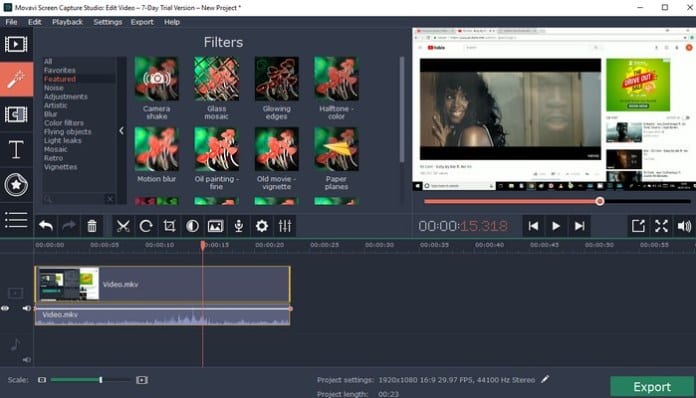
Visiškai sutinku, kad Movavi Screen Capture Studio yra puiki programinė įranga, skirta Windows įrašyti kompiuterio ekraną. Jame yra keletas galingų ekrano įrašymo ir vaizdo įrašų redagavimo įrankių, todėl tai puikus pasirinkimas visiems, norintiems kurti aukštos kokybės vaizdo įrašus.
Vienas geriausių šios programinės įrangos dalykų yra tai, kad ji leidžia įrašyti bet kokio ilgio vaizdo įrašus, be to, joje yra daug lengvai naudojamų ekrano įrašymo ir vaizdo įrašų redagavimo įrankių, kurie palengvina vaizdo įrašų redagavimą.
Nesvarbu, ar norite kurti mokomuosius vaizdo įrašus, pristatymus, žaidimų klipus, internetinius pokalbius ar bet kokio kito tipo vaizdo turinį, „Movavi Screen Capture Studio“ jums padės. Be to, tai leidžia eksportuoti vaizdo įrašų failus įvairiais formatais ir bendrinti juos socialinės žiniasklaidos platformose arba el. paštu.
Apskritai, „Movavi Screen Capture Studio“ yra puiki ir galinga ekrano įrašymo programinė įranga, teikianti visus įrankius, reikalingus norint sklandžiai ir lengvai redaguoti vaizdo įrašus.
„Movavi Screen Capture Studio“ yra viena geriausių ekrano įrašymo programų „Windows“ operacinėje sistemoje, o programoje yra daug veiksmingų ir naudingų įrankių bei funkcijų,
Tarp svarbiausių iš šių funkcijų:
- Galimybė įrašyti ekraną bet kokio ilgio, kurio pageidauja vartotojas, ir aukštos kokybės iki 60 kadrų per sekundę greičiu.
- Galimybė įrašyti garsą iš mikrofono arba iš bet kurio išorinio šaltinio.
- Patogi ir išsami sąsaja, leidžianti vartotojui lengvai pasiekti visus įrankius ir parinktis.
- Platus redagavimo ir anotacijos įrankių asortimentas, leidžiantis vartotojui lengvai ir profesionaliai redaguoti vaizdo įrašus, pvz., iškirpti, sujungti, skaidyti, komentuoti garso įrašus, papildyti tekstą, animuoti ir kt.
- Konvertuokite vaizdo įrašus į skirtingus formatus ir eksportuokite juos aukštos kokybės, įskaitant MP4, AVI, WMV ir kt.
- Galimybė įrašyti ekraną viso ekrano režimu arba pasirinktiniu režimu.
- Kelių kalbų palaikymas, kad atitiktų pasaulinių vartotojų poreikius.
- Lengvai bendrinkite vaizdo įrašus su kitais el. paštu arba socialinės žiniasklaidos platformose.
Trumpai tariant, „Movavi Screen Capture Studio“ yra galingas ir naudingas įrankis, leidžiantis įrašyti kompiuterio ekraną ir profesionaliai redaguoti vaizdo įrašus, o programoje pateikiamos funkcijos ir įrankiai, padedantys vartotojams pasiekti geriausių rezultatų ir lengvai bei efektyviai patenkinti jų reikalavimus.
11. Screencast-O-Matic
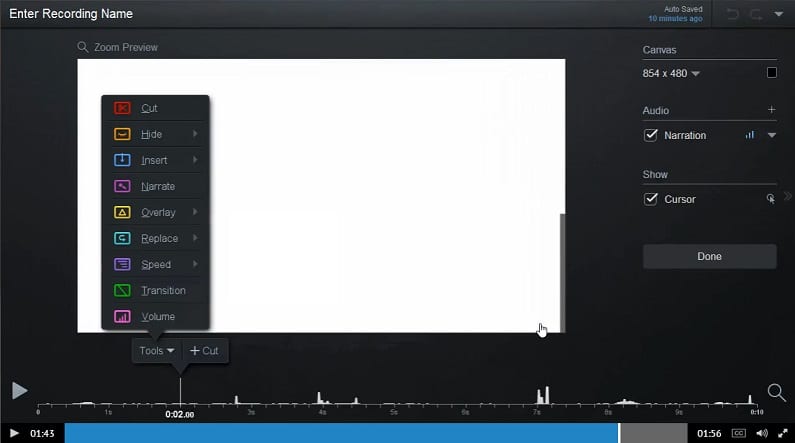
Manau, kad „Screencast-O-Matic“ gali būti geras pasirinkimas, jei jums reikia programinės įrangos kompiuterio ekranui ar žiniatinklio kamerai įrašyti sistemoje „Windows“. Programa siūlo puikią funkciją, į kurią galite tiesiogiai įkelti vaizdo įrašus "YouTube", todėl galite lengvai bendrinti turinį su kitais.
Nors nemokamoje programinės įrangos versijoje yra vandens ženklas, joje vis tiek yra daug naudingų įrankių ir funkcijų, kurios gali padėti lengvai įrašyti vaizdo įrašus. Be to, programa turi lengvai naudojamą sąsają, leidžiančią redaguoti vaizdo įrašus, pridėti vandens ženklų ir atlikti kitas operacijas.
Screencast-O-Matic gali būti naudojamas mokomiesiems vaizdo įrašams, interviu, pristatymams ir daugeliui kitų užduočių įrašyti. Taigi, jei ieškote įrankio, kuris padėtų greitai ir lengvai sukurti vaizdo turinį, galbūt norėsite išbandyti Screencast-O-Matic.
Trumpai tariant, Screencast-O-Matic yra galinga ir efektyvi kompiuterio ekrano ir internetinės kameros įrašymo programinė įranga, kuri suteikia daug veiksmingų įrankių, padedančių vartotojams lengvai ir efektyviai pasiekti geriausių rezultatų.
„Screencast-O-Matic“ yra viena geriausių kompiuterio ekrano ir internetinės kameros įrašymo programinės įrangos, skirtos „Windows“, o programa turi keletą funkcijų ir įrankių, dėl kurių ji yra idealus pasirinkimas įrašant ir redaguojant vaizdo įrašus,
Tarp svarbiausių iš šių funkcijų:
- Galimybė kokybiškai, lengvai ir patogiai įrašyti kompiuterio ekraną ir internetinę kamerą.
- Intuityvi sąsaja, leidžianti vartotojui greitai ir lengvai pasiekti visus įrankius ir parinktis.
- Galimybė lengvai ir sklandžiai redaguoti vaizdo įrašus, naudojant daugybę įrankių, įskaitant kirpimą, skaidymą, sujungimą, teksto papildymą, vandens ženklus, apšvietimą ir kt.
- Galimybė naudoti interaktyvius įrankius, pvz., mygtukus, nuorodas, alternatyvius tekstus ir kt., kad vaizdo įrašai būtų interaktyvesni.
- Galimybė konvertuoti vaizdo klipus į skirtingus formatus, pvz MP4 AVI, FLV ir kt.
- Galimybė įkelti vaizdo įrašus tiesiai į YouTube ir kitas svetaines.
- Galimybė priskirti sparčiuosius klavišus įrašymo, redagavimo ir kitoms operacijoms valdyti.
- Galimybė pridėti muzikos ir garso efektų prie vaizdo įrašų.
- Kelių kalbų palaikymas, kad atitiktų pasaulinių vartotojų poreikius.
- Galimybė naudoti skirtingas programos versijas, įskaitant nemokamą versiją ir mokamas versijas su daugiau funkcijų.
„Screencast-O-Matic“ yra galingas ir efektyvus vaizdo įrašymo ir redagavimo įrankis, suteikiantis funkcijų ir įrankių, padedančių vartotojams pasiekti geriausių rezultatų ir lengvai bei efektyviai patenkinti jų reikalavimus.
12. „iSpring Free Cam“ programinė įranga
Jei ieškote nemokamo ir lengvai naudojamo įrankio savo „Windows 10“ kompiuterio ekranui įrašyti, „iSpring Free Cam“ gali būti puikus pasirinkimas.
Programa išsiskiria mažu dydžiu ir suteikia tam tikrų vaizdo įrašų redagavimo funkcijų, kuriomis vartotojai gali pašalinti foninį triukšmą iš įrašytų vaizdo klipų, pridėti garso efektų ir kitų parinkčių, kurios palengvina ir patogina klipų redagavimo procesą.
„iSpring Free Cam“ yra nemokama ir paprasta naudoti kompiuterio ekrano įrašymo programinė įranga, skirta „Windows 10“. Programa turi keletą funkcijų ir įrankių, dėl kurių ji yra idealus pasirinkimas įrašant ir redaguojant vaizdo įrašus.
Tarp svarbiausių iš šių funkcijų:
- Naudojimo paprastumas: programa pasižymi paprasta ir lengvai naudojama sąsaja, kuri leidžia vartotojams lengvai ir patogiai įrašyti kompiuterio ekraną.
- Garso ir vaizdo įrašymas: programa leidžia vartotojams įrašyti garso ir vaizdo įrašus aukštos kokybės ir lengvai.
- Vaizdo įrašų redagavimas: programoje yra redagavimo įrankių rinkinys, leidžiantis vartotojams lengvai redaguoti įrašytus klipus, įskaitant foninio triukšmo pašalinimą, garso efektų pridėjimą ir vaizdo įrašų redagavimą apskritai.
- Galimybė įrašyti tam tikrą sritį: vartotojai gali pasirinkti tam tikrą ekrano sritį, kurią norite įrašyti, o ne įrašyti visą ekraną.
- Konvertuoti vaizdo įrašus: programa leidžia vartotojams konvertuoti vaizdo įrašus į įvairius formatus, tokius kaip MP4, AVI ir kt.
- Dalijimasis įrašytais vaizdo įrašais: vartotojai gali bendrinti įrašytus vaizdo įrašus el. paštu, socialinėje žiniasklaidoje ir kt.
- Kelių kalbų palaikymas: programinė įranga palaiko daugybę kalbų, kad atitiktų pasaulinių vartotojų poreikius.
- Nėra vandens ženklo: programinė įranga leidžia vartotojams įrašyti vaizdo įrašus be vandens ženklo.
„iSpring Free Cam“ yra puiki programa, leidžianti lengvai ir lengvai įrašyti kompiuterio ekraną ir redaguoti vaizdo įrašus, o programoje pateikiamas galingų įrankių ir funkcijų rinkinys, padedantis vartotojams pasiekti geriausių rezultatų.
„ShareX Screen Recorder“ suteikia vartotojams daugybę galimybių užfiksuoti kompiuterio ekraną, ne tik tai, kad vartotojai gali pasirinkti užfiksuoti visą ekraną arba tam tikrą ekrano sritį, bet taip pat vartotojai gali komentuoti įrašus ir ekrano kopijas naudodami „ShareX“.
Naudodami „ShareX Screen Recorder“ vartotojai gali lengvai ir greitai pasirinkti sritį, kurią nori įrašyti, taip pat gali redaguoti užfiksuotus įrašus ir vaizdus, pridėti komentarų ir paaiškinimų, o tada eksportuoti juos skirtingais formatais.
Apskritai, „ShareX Screen Recorder“ yra svarbus ir galingas kompiuterio ekrano įrašymo ir ekrano kopijų fiksavimo įrankis, turintis paprastą naudoti sąsają ir įvairias parinktis, leidžiančias naudotojams pritaikyti įrašus ir užfiksuotus vaizdus taip, kaip jie nori.
ShareX yra nemokamas atvirojo kodo įrankis, skirtas įrašyti kompiuterio ekraną ir daryti ekrano kopijas.
Programoje yra funkcijų rinkinys, kuris apima:
- Ekrano įrašymas: programa leidžia vartotojams kokybiškai ir lengvai įrašyti ekraną.
- Daryti ekrano kopijas: vartotojai gali daryti viso ekrano arba konkrečios jo dalies ekrano kopijas.
- Dalijimasis nuotraukomis ir įrašais: programa leidžia vartotojams dalytis nuotraukomis ir įrašais internete ir įvairiose socialinėse platformose bei svetainėse.
- Daugybė įrašų ir vaizdų tinkinimo parinkčių: Programa suteikia daugybę parinkčių ir įrankių, skirtų užfiksuotiems įrašams ir vaizdams tinkinti, pavyzdžiui, pridėti komentarų ir vaizdo efektų.
- Konvertuoti vaizdus ir įrašus: vartotojai gali konvertuoti vaizdus ir įrašus į skirtingus formatus, tokius kaip GIF, MP4 ir kt.
- Visiškas kelių debesies paslaugų palaikymas: vartotojai gali prijungti programinę įrangą prie daugybės skirtingų debesies paslaugų, tokių kaip „Dropbox“, „Google“ diskas ir kt.
- Visiškas kelių kalbų palaikymas: programinė įranga palaiko daugybę skirtingų kalbų, o vartotojai gali keisti kalbą, jei reikia.
- Nemokamas ir atviras šaltinis: programinė įranga yra nemokama ir atvirojo kodo, o tai reiškia, kad kiekvienas gali ją laisvai naudoti ir keisti.
„ShareX“ yra puikus ir galingas kompiuterio ekrano įrašymo ir ekrano kopijų fiksavimo įrankis, kurį lengva naudoti ir kuris turi daugybę parinkčių, leidžiančių vartotojams pritaikyti įrašus ir užfiksuotus vaizdus taip, kaip jie nori.
14. ApowerREC programinė įranga
„ApowerREC“ yra puiki „Windows 10“ ekrano įrašymo programinė įranga, dažniausiai naudojama žiniatinklio kameros filmuotai medžiagai įrašyti. Naudodami ApowerREC vartotojai gali lengvai planuoti įrašus ir valdyti įrašymo nustatymus. Negana to, ApowerREC taip pat gali būti naudojamas tiesioginiam įrašų transliavimui.
„YouTube“ turinio kūrėjai paprastai naudoja ApowerREC vaizdo įrašų turiniui įrašyti, o išplėstinės programinės įrangos funkcijos apima vaizdo įrašų konvertavimą, komentarų pridėjimą, garso įrašymą, vaizdo efektų taikymą ir kt.
Trumpai tariant, „ApowerREC“ yra puiki „Windows 10“ kompiuterio ekrano įrašymo programinė įranga, kurią galima naudoti įvairiam skaitmeniniam turiniui, įskaitant vaizdo įrašus, tiesiogines transliacijas ir internetinės kameros filmuotą medžiagą įrašyti, ir turi daugybę pažangių funkcijų, leidžiančių naudotojams pritaikyti įrašus. taip, kaip jie nori.
ApowerREC yra galinga ir universali kompiuterio ekrano įrašymo programinė įranga.
Jame yra funkcijų rinkinys, kuris apima:
- Vaizdo įrašymas: programinė įranga leidžia vartotojams įrašyti aukštos kokybės vaizdo įrašus iš savo kompiuterio ekrano ir internetinės kameros.
- Garso fiksavimas: vartotojai gali užfiksuoti garsą iš įvairių šaltinių, tokių kaip mikrofonas ir garso sistema.
- Suplanuokite įrašus: programinė įranga leidžia vartotojams planuoti įrašus ir lengvai nustatyti pradžios ir pabaigos laiką.
- Tiesioginis srautas: vartotojai gali naudoti „ApowerREC“, norėdami tiesiogiai transliuoti įrašus įvairiose platformose, tokiose kaip „YouTube“, „Twitch“, „Facebook“ ir kt.
- Pridėti komentarus: programinė įranga leidžia vartotojams pridėti komentarų, iliustracijų ir paaiškinimų prie įrašų.
- Vaizdo įrašų konvertavimas: vartotojai gali konvertuoti vaizdo įrašą į įvairius formatus, tokius kaip MP4, AVI, WMV ir kt.
- Vaizdo įrašo kokybės kontrolė: Programa suteikia galimybes pasirinkti vaizdo kokybę, kadrų dažnį, ekrano skiriamąją gebą ir kt.
- Visiškas kelių kalbų palaikymas: programinė įranga palaiko daugybę skirtingų kalbų, o vartotojai gali keisti kalbą, jei reikia.
- Techninė pagalba: programa suteikia puikią techninę pagalbą vartotojams, jei jie susiduria su problemomis naudojant programą.
„ApowerREC“ yra puiki kompiuterio ekrano įrašymo programinė įranga, turinti daugybę galingų ir pažangių funkcijų, leidžiančių naudotojams pritaikyti įrašus ir vaizdo įrašus taip, kaip jie nori. Programinė įranga palaiko daugybę skirtingų kalbų ir teikia išskirtinę techninę pagalbą vartotojams.
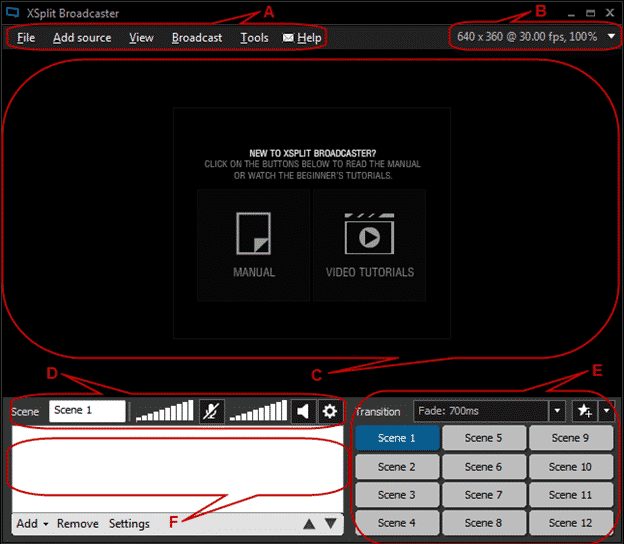
„XSplit Broadcaster“ yra nemokama tiesioginės transliacijos programinė įranga, turinti ir kai kurių ekrano įrašymo funkcijų. Programinė įranga leidžia vartotojams tiesiogiai transliuoti arba įkelti savo įrašus tiesiai į populiarias platformas, tokias kaip „Facebook“, „YouTube“, „Twitch“ ir kt. Be to, programinė įranga turi aukščiausios kokybės priedus, kurie apima profesionalius efektus, vaizdo redagavimo funkcijas ir kt.
XSplit Broadcaster yra universali programinė įranga, turinti įvairių funkcijų,
Tarp programos savybių:
- Tiesioginė transliacija: programinė įranga leidžia vartotojams tiesiogiai transliuoti savo įrašus populiariose platformose, pvz., „Facebook“. Ir YouTube Ir Twitch ir kiti.
- Ekrano įrašymas: vartotojai gali lengvai įrašyti ekraną ir pasirinkti skirtingus įrašymo nustatymus.
- Tiesioginis importavimas: vartotojai gali importuoti tiesioginius šaltinius, pvz., internetines kameras, garsą, vaizdus, vaizdo įrašus ir kt., tiesiai į programinę įrangą.
- Pasirinktiniai nustatymai: programinė įranga leidžia vartotojams tinkinti tiesioginės transliacijos ir įrašymo nustatymus, kad atitiktų skirtingus jų poreikius.
- Vaizdo įrašų redagavimas: programinė įranga leidžia vartotojams lengvai redaguoti vaizdo įrašus ir taikyti efektus, filtrus, vandens ženklus ir kt.
- Techninė pagalba: programa suteikia puikią techninę pagalbą vartotojams, jei jie susiduria su problemomis naudojant programą.
- Integravimas su išoriniais įrankiais: vartotojai gali susieti programą su įvairiais išoriniais įrankiais, tokiais kaip OBS, ir naudoti juos kartu.
- Kelių sistemų palaikymas: programa suderinama su įvairiomis operacinėmis sistemomis, tokiomis kaip „Windows“, „Mac“ ir kt.
- Garso valdymas: programinė įranga leidžia vartotojams valdyti garsumą ir garso efektus, kad pagerintų tiesioginių transliacijų ir įrašų kokybę.
„XSplit Broadcaster“ turi daugybę funkcijų, įskaitant tiesioginę transliaciją, ekrano įrašymą, vaizdo įrašų redagavimą, pasirinktinius nustatymus, techninį palaikymą ir susiejimą su išoriniais įrankiais. Programa palaiko daugybę skirtingų sistemų ir leidžia vartotojams valdyti garso kokybę ir garso efektus, kad pagerintų transliavimo ir įrašymo kokybė.
Išvada:
Galiausiai ekrano įrašymas gali būti labai svarbus įrankis daugeliui vartotojų, kuriems reikia įrašyti mokomuosius vaizdo įrašus, kurti internetinį turinį ar žaisti žaidimus. Didėjant šių įrankių paklausai, daugelis programų dabar prieinamos vartotojams.
Viena geriausių ekrano įrašymo programinės įrangos abiem operacinėms sistemoms langai 10 11, kuriuos peržiūrėjome, yra „Camtasia“, „OBS Studio“, „ApowerREC“ ir „XSplit Broadcaster“. Šios programos suteikia įvairių funkcijų ir funkcijų, kurios atitinka skirtingus skirtingų vartotojų poreikius.
Tačiau būtina atsižvelgti į savo individualius reikalavimus ir palyginti skirtingų programų savybes, kad nustatytumėte, kuri programa jums labiausiai tinka.
Apskritai, naudojant tinkamą ekrano įrašymo programinę įrangą, galite pagerinti vaizdo įrašų kokybę ir padaryti juos profesionalesnius, o tai padės pasiekti savo tikslus švietimo, pramogų ar rinkodaros srityse.
. Tikimės, kad šis straipsnis jums padėjo! Prašome pasidalinti ir su draugais.